Fájlok véglegesítése és előzmények megtekintése
Most, hogy inicializálta a Git-adattárat, készen áll a fájlok hozzáadására. Ebben a leckében megtudhatja, hogyan mondhatja meg a Gitnek, hogy kövesse nyomon az adattárban lévő fájlok módosításait.
Megjegyzés:
Az egység parancsai a fogalmakat szemléltetik. Még ne futtassa a parancsokat. Hamarosan gyakorolja, amit itt tanul.
Mappastruktúra az adattárhoz
Ha olyan verziókövetési rendszerrel dolgozik, mint a Git, fontos megtervezni a fájlok tárolásának módját. Érdemes tiszta mappastruktúrával rendelkeznie.
Ha Bicep-kódot készít egy alkalmazás vagy egy másik megoldás üzembe helyezéséhez, érdemes a Bicep-fájlokat ugyanabban az adattárban tárolni, mint az alkalmazáskód és más fájlok. Így bármikor, amikor valakinek hozzá kell adnia egy új funkciót, amely módosítja a Bicep-et és az alkalmazáskódot is, együtt lesznek nyomon követve.
A mappastruktúra tervezése megkönnyíti a megoldás folyamatból való üzembe helyezését is. A folyamatokat egy későbbi modulban ismerheti meg.
A különböző csapatok különböző konvencióval rendelkeznek az adattármappák és -fájlok beállításához. Még ha nem is dolgozik csapattal, akkor is jó ötlet egy követendő konvenció mellett dönteni. Egy jó fájl- és mappastruktúra segít mindenkinek, akinek a jövőben dolgoznia kell a kóddal.
Ha a csapata még nem rendelkezik preferenciával, az alábbiakban talál egy javaslatot, hogy hogyan teheti meg:
- Az adattár gyökerében hozzon létre egy README.md fájlt. Ez a Markdownban írt szövegfájl ismerteti az adattár tartalmát, és útmutatást nyújt a csapattagok számára az adattárban való munkavégzéshez.
- Az adattár gyökerénél hozzon létre egy üzembe helyezési mappát. A mappában:
- Tárolja a main.bicep nevű fő Bicep-sablont.
- Hozzon létre egy modul-almappát a Bicep-modulok tárolásához.
- Ha más parancsfájlokkal vagy fájlokkal rendelkezik, amelyeket az üzembe helyezés során használ, tárolja őket az üzembe helyezési mappában.
- Az adattár gyökerénél hozzon létre egy src mappát a forráskódhoz. Használja az alkalmazáskód tárolására.
- Az adattár gyökerében hozzon létre egy dokumentummappát. Segítségével tárolhatja a megoldás dokumentációját.
Az alábbi ábra bemutatja, hogy ez a struktúra hogyan keresheti meg a játékvállalat webhelyét:
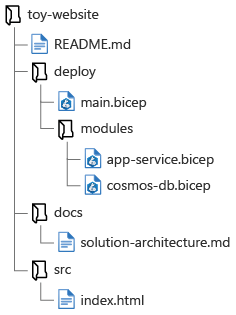
A módosítások szakaszba iktatása
Miután módosította a fájlokat vagy fájlokat, meg kell őket szakaszolnia. Az előkészítés azt jelzi a Gitnek, hogy a változtatásokat elég fontosnak tartja ahhoz, hogy megtartsa. Felesleges lépésnek tűnhet, de az előkészítés rugalmasságot biztosít munka közben. Előfordulhat például, hogy több fájlt módosít, de csak egyet szeretne megtartani. Vagy előfordulhat, hogy csak néhány módosítást szeretne megtartani egy fájlon.
A fájl szakaszolásához használja a git add parancsot, és adja meg a megjeleníteni kívánt fájlnevet vagy mappanevet. Miután előkészített egy fájlt, a Git tudja, hogy véglegesíteni szeretné a módosításokat. Amikor az adattár állapotát kérdezi le a használatával git status, láthatja a szakaszos módosításokat.
Fontos
Ha a véglegesítés előtt további módosításokat hajt végre a fájlon, a Git nem rögzíti ezeket a módosításokat. Ahhoz, hogy a Git a legutóbbi módosításokat is belefoglalja, újra kell szakaszolnia a fájlt.
Tegyük fel például, hogy létrehozott egy Bicep-modult egy Azure Cosmos DB-fiók definiálásához. A neve cosmos-db.bicep, és a telepítés/modulok mappába mentette. A fájl az alábbi lépésben helyezhető el:
git add deploy/modules/cosmos-db.bicep
Az adattárban lévő összes módosítást úgy is beállíthatja, hogy a parancsot az adattár gyökérmappájából futtatja:
git add .
A szakaszos módosítások véglegesítése
A véglegesítés az adattár egy vagy több fájljának módosításait jelöli. Ha készen áll a előkészített módosítások véglegesítésére, használja a git commit parancsot. A véglegesítés tartalmaz egy véglegesítési üzenetet, amely a módosítások ember által olvasható leírása.
Íme egy példa, amely bemutatja, hogyan véglegesíti a korábban bemutatott szakaszos módosításokat:
git commit --message "Add Cosmos DB account definition"
Megjegyzés:
A Visual Studio Code is véglegesítheti a Git-adattárat. Ha Git-integrációt használ a Visual Studio Code-ban, ha még nem rendezte meg a fájlokat, a Visual Studio Code megkérdezi, hogy szeretné-e az összes módosított fájlt az Ön számára. Ezt is beállíthatja alapértelmezett viselkedésként. Vagy ha szeretné, manuálisan is előkészítheti és instabillá teheti a fájlokat a Visual Studio Code-ban a Source Control használatával.
A véglegesítési üzeneteket rövidre kell tenni, de leíróvá teheti őket. Ha Ön vagy egy csapattag a jövőben áttekinti a véglegesítési előzményeket, minden véglegesítési üzenetnek meg kell magyaráznia, hogy mi volt a változás, és miért hajtotta végre.
Nincsenek szabályok arra, hogy mit kell tartalmazniuk a véglegesítési üzeneteknek, illetve hogyan formázzák őket. De hagyományosan a jelenlegi feszült és teljes mondatban vannak megírva, mintha parancsokat adnának a kódbázisnak.
Tipp.
Célszerű leíró véglegesítési üzeneteket írni, még akkor is, ha önállóan dolgozik. Előfordulhat, hogy valaki másnak a jövőben meg kell vizsgálnia a kódot. Még ha nem is, előfordulhat, hogy át kell tekintenie a saját történetét, és szeretné megkönnyíteni a saját életét!
Íme néhány példa a jó véglegesítési üzenetekre:
- Frissítse az App Service konfigurációját a hálózati konfiguráció hozzáadásához.
- Távolítsa el a tárfiókot, mert azt egy Cosmos DB-adatbázis váltotta fel.
- Adja hozzá az alkalmazás Elemzések erőforrásdefiníciót, és integrálható a függvényalkalmazással.
Fájlelőzmények megtekintése
Miután véglegesített fájlokat a Git-adattárban, a git log CLI paranccsal megtekintheti egy fájl előzményeit, vagy akár az adattár összes véglegesítését is.
A véglegesítések listájának megtekintéséhez futtassa a következő parancsot:
git log --pretty=oneline
A parancs kimenete a véglegesítések listáját jeleníti meg, elsőként a legutóbbi véglegesítéseket. Minden sor tartalmazza a véglegesítés kivonatát, amely egy azonosító, amelyet a Git belsőleg használ az egyes véglegesítések nyomon követésére. Tartalmazza a véglegesítési üzenetet is, amely az egyik oka annak, hogy olyan fontos jó véglegesítési üzeneteket írni.
Az is gyakori, hogy egy adott fájl véglegesítéseit tekinti meg. A parancs futtatásakor a következő módon adhatja meg a git log fájlnevet:
git log deploy/main.bicep
A Git CLI és a git log parancs számos argumentumot biztosít, amelyekkel megtekintheti a véglegesítésekkel és fájlokkal kapcsolatos információkat. A Visual Studio Code használatával azonban gyakran egyszerűbb megtekinteni egy fájl véglegesítési előzményeit.
A Visual Studio Code Explorer panelen kijelölhet és megtarthat egy fájlt (vagy kattintson rá a jobb gombbal) az adattárban, majd kiválaszthatja az Idősor megtekintése lehetőséget. Megnyílik az Ütemterv panel, és megjeleníti a fájlt érintő összes véglegesítés listáját. Amikor kijelöl egy véglegesítést, láthatja a fájl pontos módosításait. A következő gyakorlatban látni fogja, hogyan használhatja ezeket az információkat.